
いまや生活必需品家電のひとつといっても過言ではない、スマートフォン(略してスマホ)。様々な機能があるのはわかっているものの、サライ世代の方からは、電話とカメラ、メール、LINE以外は使いこなせていないという声をよく聞きます。
そこで、今回もスマホのちょっと困った問題の解決方法を、スマホ講座なども行うプロ集団「女子部JAPAN(・v・)」がご紹介します。やりかたを知るだけで、スマホがとっても使いやすくなりますよ!
第91回のテーマは「iPhoneで一時的に1つのアプリしか開けなくする方法」です。
1つのアプリに集中したいときに便利なのが、iPhoneの「アクセスガイド」。一時的にほかのアプリを開けなくする機能です。今回はこの操作方法を紹介していきます。
設定から「アクセスガイド」をオンにする
ホーム画面の「設定」をタップし、画面をスクロールすると出てくる「アクセシビリティ」を押します。
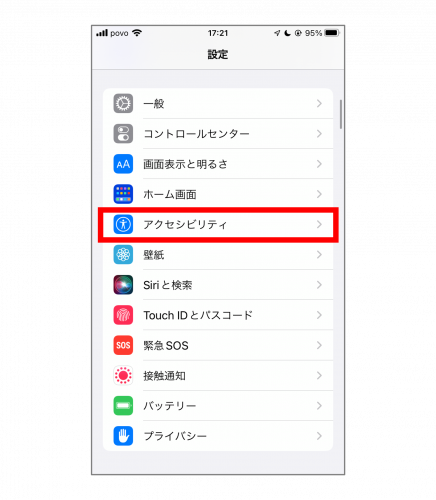
そして、この画面で下のほうまでスクロールすると出てくる「アクセスガイド」という項目をタップ。
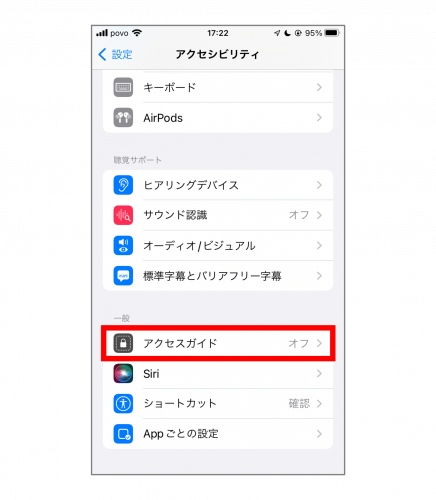
「アクセスガイド」の右端にあるボタンをタップして「オン」にします。
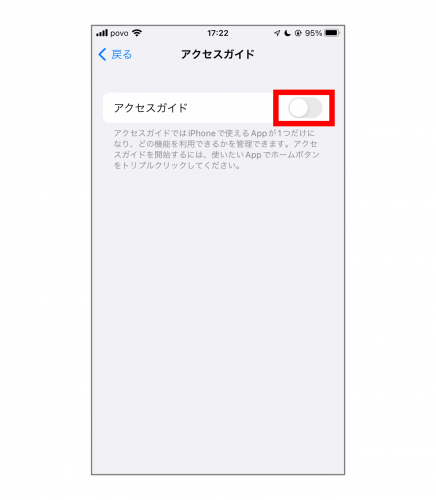
これで設定は完了です。
アプリを開いて、ボタンをトリプルクリックする
実際に使うには、アプリを開いたときに、Face IDを搭載したiPhoneであれば、サイドボタンをトリプルクリック、ホームボタンのあるiPhoneではホームボタンをトリプルクリックします。そうすることで、アクセスガイドの機能を呼び出すことができます。
まずSafariなど使いたいアプリを開きます。
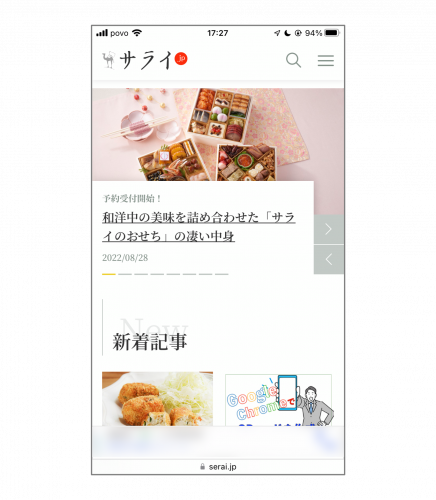
サイドボタンもしくはホームボタンをトリプルクリックすると、画面下部に「アクセスガイド」の項目が出てくるので、ここをタップします。するとパスコードを設定するように表示されるので、指示に従って設定してください。これで、今開いているアプリ以外のものが開けなくなります。
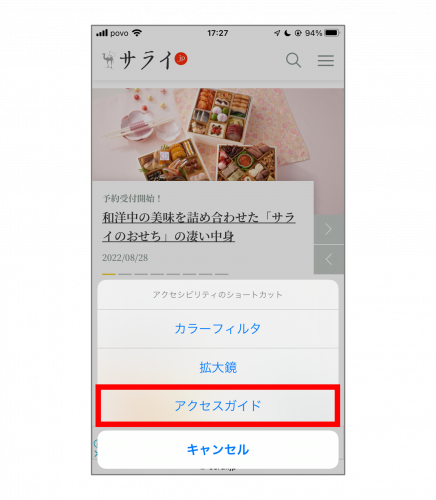
終了するには、もう一度ボタンをトリプルクリック。設定したパスコードを入力し、画面の左上に表示された「終了」をタップすれば完了です。
1つのアプリだけに集中したいときに、ぜひ使ってみてください。
※iPhone SE/iOS15.6.1で実施。
文/女子部JAPAN Hicary
女子部JAPAN(・v・)
2010年に「iPhone女子部」として発足して以来、スマホをはじめ、女子が気になるモノ・コトを体験・解決しているコミュニティ・メディア。雑誌でのスマホ特集の監修や著書もあり。スマホ講座の講師やカリキュラム作成も手がけている。
https://www.iphonejoshibu.com/




























